我们在进行一些图片处理的时候,最常用到的就是美图秀秀跟PS,不过专业人士还是会采用PS在对自己的照片或者作品进行相关的处理,对于PS我们不了解的朋友,是不是对PS有一点很茫然感,打开后都不知道怎么用?在这里我们会将PS的相关知识陆续的介绍给大家,希望对喜欢或者想学习PS的朋友们带来一点帮助,今天在这里给大家介绍PS的字体设计教程给大家,希望在这里给大家带来PS字体制作学习上的帮助......
【 tulaoshi.com - PS 】
平时我们看到很多好看的字,而且字上有各种各样的形状,有些有装饰,有些字上面有雪花,有些字上面是冒着火焰的等等,看到那么漂亮的字是不是很想自己把它们设计出来,那样感觉到会很有成就感?那么今天我们用PS来教大家一款跟丝带飘逸起来一样效果的艺术字的教程,希望对喜欢或者爱好PS的朋友带来一点点学习上的帮助。
做效果如图的火焰字
(本文来源于图老师网站,更多请访问http://www.tulaoshi.com/ps/)
步骤
1、新建图层。文字Z
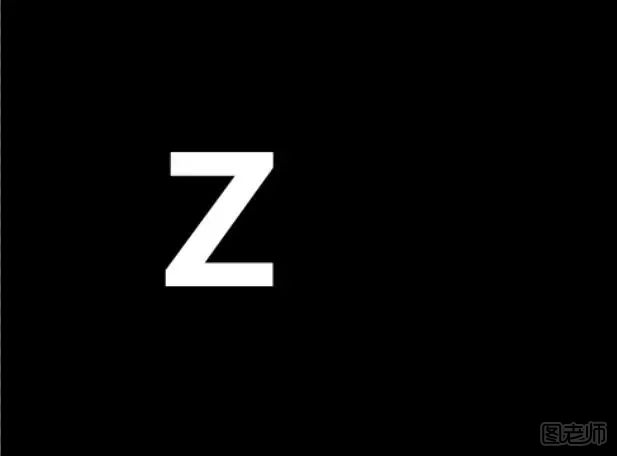
2.文字图层模式-颜色叠加
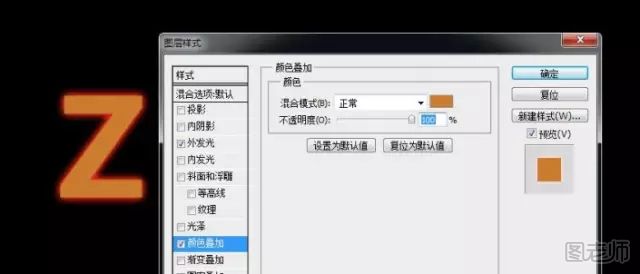
3.文字图层模式-外发光
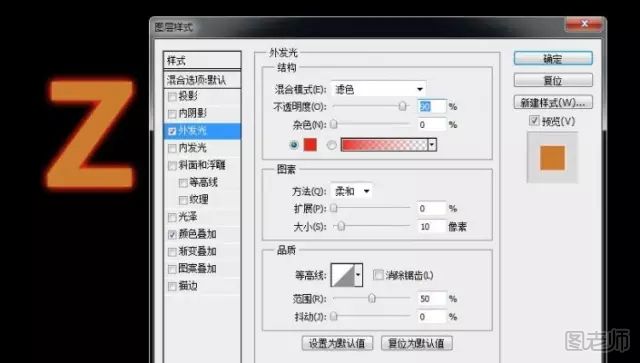
4.文字图层模式-光泽
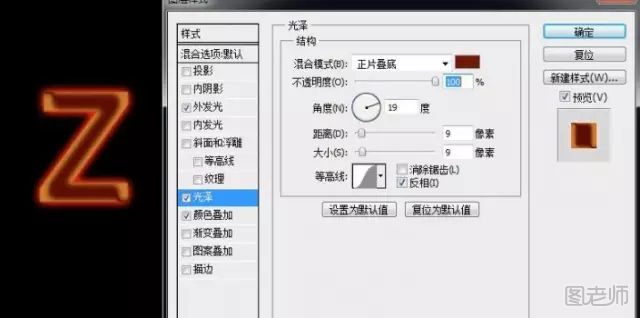
5.文字图层模式-内发光

6.栅格化文字。橡皮擦,稍微擦下透明度

7.打开火焰素材

8.通道-绿色通道。ctrl+.复制通道选中图层。放置栅格化文字,然后橡皮擦修饰下边缘
(本文来源于图老师网站,更多请访问http://www.tulaoshi.com/ps/)
9.复制火焰图层,副本,混合模式,叠加

10.依次做出其余火焰文字

11.画笔工具,画三个圆,放置栅格文字下面,混合模式:颜色减淡。

12、效果图如下

本篇文章将具有喷火效果的火焰艺术字的做法步骤展示给大家了,其实最开始不熟练可以多摸索学习几次,学好以后可以换另外的艺术字或者另外的花朵等来装饰不同的艺术字,也可以根据自己的喜欢做自己喜欢的艺术字,做自己喜欢的装饰品等,所以喜欢PS的朋友们学会了没?如果还没有达到自己理想的效果,可以慢慢的多学习几次,希望这里对大家的学习PS有点帮助哦。
相关阅读:PS如何制作具有丝带效果的文字
来源:http://www.tulaoshi.com/n/20171220/2771812.html
看过《如何用PS制作燃烧中的火焰字》的人还看了以下文章 更多>>